
Мазмуну:
- Автор John Day [email protected].
- Public 2024-01-30 10:41.
- Акыркы өзгөртүү 2025-01-23 14:51.
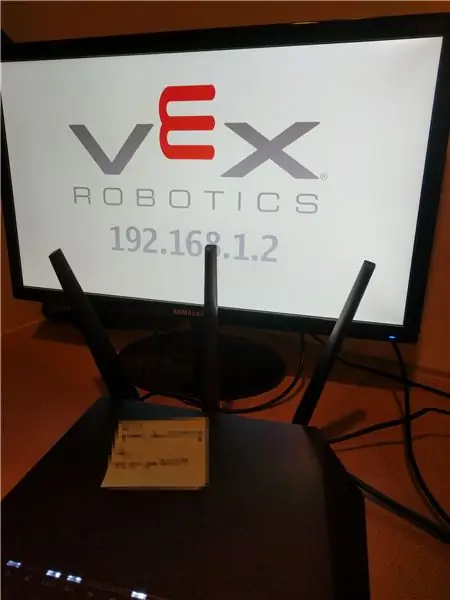
Wifi колдоо жарым-жартылай кошулду! Төмөндөгү шилтемени караңыз:
www.roboticseducation.org/event-partner-training-topics-raspberry-pi/
Обзор:
VEXтин Raspberry Pi бир тактай компьютерин (SBC) колдоосу VEX турнирин орнотууну кыйла жеңилдетти; Бирок, эски моделдер контроллерлерге тоскоол боло турган 2.4 ГГц WiFi колдонгондуктан, зымсыз орнотуу колдоого алынган эмес. 5GHz WiFi камтыган Raspberry Pi 3 B+чыгарылышы менен матчка кийлигишпестен зымсыз жүрүүгө болот. RECF муну дагы эле колдобойт, бирок конкурсту орнотууга уруксат берилген жана жакшы иштейт.
Бул колдонмо Windows OS жана программалык камсыздоону колдонот. Окшош программалар Apple компьютерлери үчүн бар жана процесс окшош болот.
Сураныч, Эскертүү:
Бул колдонмо ушундай түрдө берилген жана эч кандай кепилдик же колдоо сунушталган же кыйыр түрдө айтылган эмес.
Бул колдонмо колдонуучунун орто же жакшы деңгээлде компьютердик программалык камсыздоону жана аппараттык билимге ээ экенин жана Linux аркылуу (мен сыяктуу) өз жолуңузду таба алаарыңызды болжолдойт. Мисалы, мен Linuxту компьютерге же VMге кантип орнотуу керектигин айтпайм.
Бул колдонмо VEX турнири үчүн тармактарды жана мониторлорду орнотууну камтыбайт. Эгер сиз бул көрсөтмөнү колдонуп жатсаңыз, анда башка нерселерди түшүрүп алышыңыз керек.
Керектүү материалдар:
- Raspberry Pi Model 3 B+ күчү менен. БУЛ ЖАЗУУГА БЕРГЕНДЕ, 3 B+ 5GHz WIFI КОЛДОЙТ - СИЗ бул спецификалык моделди колдонушуңуз керек!
- Raspberry Pi үчүн VEX турниринин менеджери (https://vextm.dwabtech.com/)
- Бош MicroSD картасы (8 ГБ учурда сунушталат, анткени баасы/сыйымдуулугу "таттуу жерде")
- MicroSD -> SD адаптери (картанын түрү же USB)
- Etcher сыяктуу жаркылдаган программалар (https://www.balena.io/etcher/)
-
Linux менен иштеген компьютер (же Linux файл тутумунун драйверин иштеткен Windows PC, мисалы
- Windows колдонуп жатсаңыз, сизге Linux жөнөкөй текст форматтарын түшүнгөн текст редактору да керек болот; Notepad ++ - жакшы чечим.
- Бул көрсөтмө Linuxту колдонот (мен уста эмесмин)
- HDMI киргизүү менен монитор жана HDMI кабели
-
Сиз туташа турган 5 ГГц WiFi тармагынын SSID жана сырсөзү.
- Жаңы конфигурацияны текшерүү үчүн роутериңиздин жеткиликтүү жана күйгүзүлгөн болушу абдан пайдалуу
- Сиздин роутериңиз DHCP аркылуу IP даректерин берүү үчүн орнотулушу керек
Ыраазычылык:
Бул колдонмо башкалар жасаган иштерге негизделген. Мен алардын аттарын билбейм, ошондуктан аларга татыктуу кредит бере албайм. Мен бул жерде кылып жаткан нерсемдин бардыгы-бул билимди колдонуучунун достук форматына киргизүү.
1 -кадам: MicroSD картаңызды VEX TM менен даярдаңыз

- Raspberry Pi үчүн VEX Tournament Managerди жүктөп алып, файлды компьютериңизге сактаңыз. Акыркы сүрөт файлын бул жерден алыңыз:
- Архивди ачуу үчүн жүктөлүп алынган файлды эки жолу чыкылдатыңыз.
- Сүрөт файлын компьютериңиздеги папкага сүйрөңүз
- MicroSD картасын компьютериңизге USB окурманы же MicroSD -> SD адаптери аркылуу салыңыз.
- Эчерди ачыңыз (же сиз колдонгон сүрөт жаркылдаган программа).
- "Сүрөттү тандоо" баскычын чыкылдатып, жүктөлгөн архивден компьютериңиздеги папкага жылдырылган сүрөт файлына өтүңүз.
- Сиздин MicroSD картаңыз "Drive тандоо" көзөмөлүндө көрүнүшү керек. Эгер андай болбосо, аны тандаңыз.
- "Flash" чыкылдатыңыз.
-
Жарк бүткөндөн кийин, MicroSD картасын компьютериңизден алып салыңыз.
Windows Explorer, балким, дисктер жаркыроо менен түзүлгөндүктөн, жаңы терезелерди пайда кылат
2 -кадам: Rasberry Pi иштетүү тутумун даярдаңыз
Эми сүрөттү ачууга убакыт келди.
- Raspberry Pi сүрөтү үчүн VEX TM менен MicroSD картасын Raspberry Pi 3B+ MicroSD картанын уячасына салыңыз.
- HDMI кабели менен көзөмөлдөө үчүн RasPi'ди туташтырыңыз
- Күчтү RasPiге туташтырыңыз.
Raspberry Pi иштөө тутумун автоматтык түрдө иштетет жана орнотот. Сиз экранда боз чарчы, андан кийин толук түстүү спектрдин квадратын көрөсүз, андан кийин түбүндө VEX TM Overlay менен көрөсүз. Ал өзүнө IP дарегин дайындашы керек (ал тармакка туташпаса дагы).
Raspberry Pi розеткасынан сууруп, MicroSD картасын алып салыңыз.
3 -кадам: Hack убактысы…
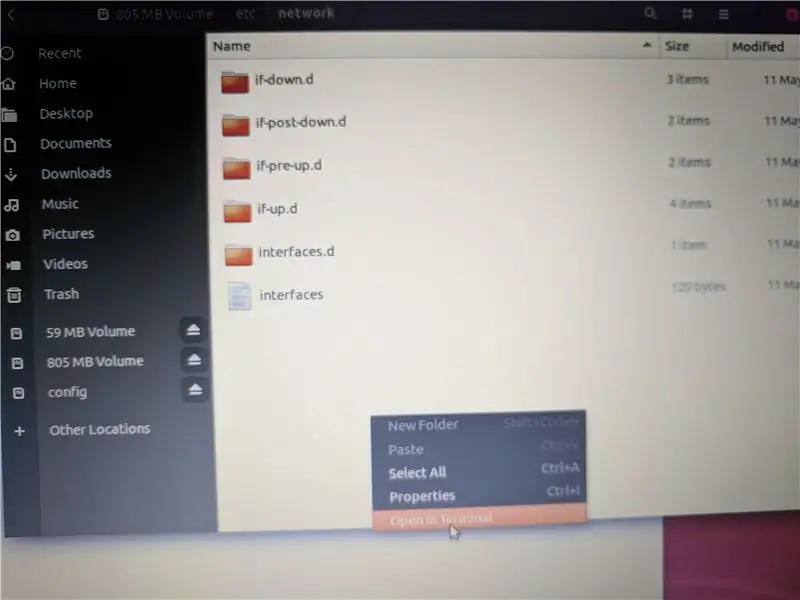
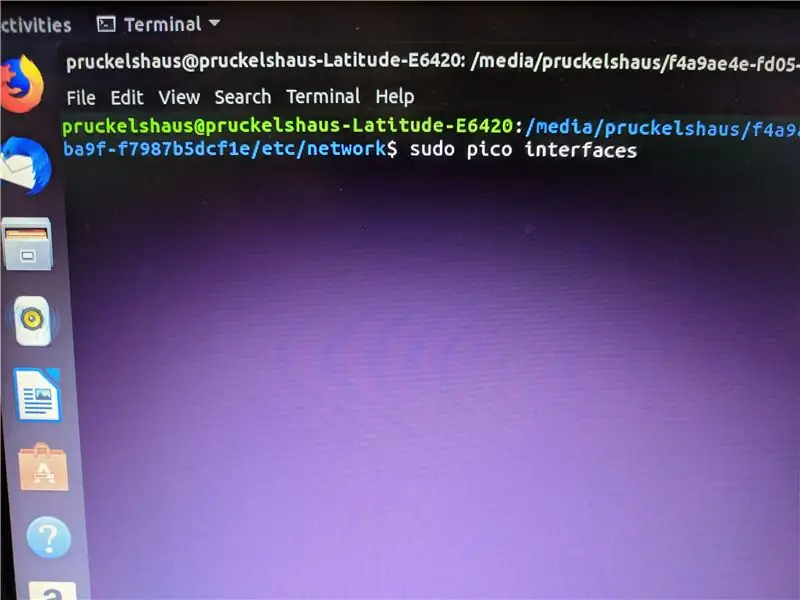
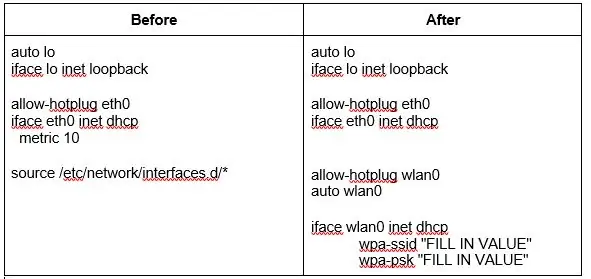
Биз жасай турган нерсе - 5 ГГц WiFi интерфейсин иштетүү, ал зымсыз тармагыңызга туташууга мүмкүнчүлүк берет. Бул үчүн, сиз түзгөн жана RasPiди иштетүү менен орноткон MicroSD картасындагы Linux бөлүгүндөгү текст файлдарын түзөтөсүз. Бул өзгөртүүлөрдү киргизүүнүн эң оңой жолу - Linux менен иштеген компьютерде (мен эски ноутбукта иштеген Linux Mintти колдондум). Виртуалдык машинаны колдонуу натыйжалуу болушу мүмкүн, бирок мен аны сынап көргөн эмесмин. Windowsто ар кандай драйверлерди жана шаймандарды колдонуу натыйжалуу болушу мүмкүн, бирок мен аны сынап көргөн эмесмин. Башкача айтканда, эгер сиз башка жолду тандасаңыз, сиз өзүңүзсүз.
- MicroSD картасын Linux компьютериңизге салыңыз. Сиз, балким, кандайдыр бир адаптерди колдонушуңуз керек болот.
- Киргизилгенден кийин, MicroSD картасындагы бөлүмдөр Linux столунда көрүнөт.
- ~ 700MB бөлүгүн ачып /etc /network папкасына өтүңүз.
- "Интерфейстер" файлын түзөтүү үчүн сизге жогорку уруксаттар (sudo) керек, андыктан бул жерде терминалдык терезени (буйрук сабы) ачуу керек болот. Папканы оң баскыч менен чыкылдатып, "Терминалда ачууну" тандаңыз
- Терминал терезесине "sudo pico interfaces" териңиз, Pico жөнөкөй *nix текст редактору. Эгерде сиз vi же vim менен ыңгайлуу болсоңуз, анда муну колдонсоңуз болот … бирок үйрөнчүктөр үчүн пикону колдонууну сунуштайм. Биз "интерфейстер" файлын түзөтөбүз/etc/network/
- Сиз "интерфейстер" файлын ачуу үчүн колдонуп жаткан компьютер үчүн супер колдонуучунун сырсөзүн теришиңиз керек болот
-
Төмөндө "интерфейстер" файлында камтылган "мурун" жана "кийин" текстин караңыз. Интерфейстер файлын "кийин" окшош кылып түзөтүңүз. Көчүрүү жана чаптоо эмес, бул маалыматты териңиз.
- Эгерде сизде даярдала турган карттардын саны көп болсо, анда мен муну экинчи жана кийинки жолу көчүрүү-чаптоо үчүн editid интерфейстер файлынын көчүрмөсүн столго сактоону сунуштайм.
- Мен маалыматты терип жатканда SSID менен сырсөзүңүздү эки жана үч жолу текшерүүнү сунуштайм …
- Сиз үлгү кодундагы "TYPE IN VALUE" деп жазылган текстти СИЗДИН тармак баалуулуктарыңызга алмаштырасыз.
- Бул өзгөртүүлөрдү киргизгенден кийин, файлды сактаңыз (Ctrl-S) жана пико терезесинен чыгуу (Ctrl-X).
- SD картаны ажыратып, компьютерден алып салыңыз.
Буга чейин:
auto loiface lo inet loopback
уруксат берүү-hotplug eth0
iface eth0 inet dhcp
метрика 10
булак /etc/network/interfaces.d/*
Кийин:
auto loiface lo inet loopback
уруксат берүү-hotplug eth0
iface eth0 inet dhcp
уруксат берүү-hotplug wlan0
авто wlan0
iface wlan0 inet dhcp
wpa-ssid "БААЛУУ ТҮР"
wpa-psk "БААЛУУ ТҮР"
4 -кадам: Бул иштээрин текшериңиз …
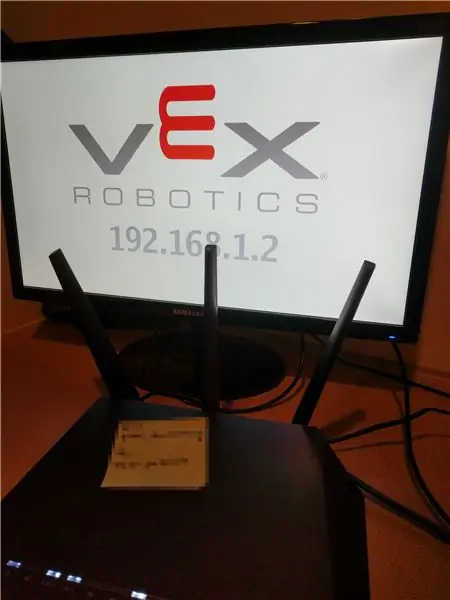
- Бул сиз турнирлер үчүн колдоно турган зымсыз роутердин чегинде экениңизди билдирет.
- Пи кубаттан ажыратылганын, бирок HDMI кабели аркылуу дисплейге туташканын текшерип, жаңы өзгөртүлгөн MicroSD картаңызды Raspberry пиңизге салыңыз.
- Raspberry Pi'деги кубат
-
Pi өтүгүнөн кийин, бир нече секунд күтө туруңуз жана "VEX Robotics" логотибин көрүшүңүз керек.
- Сиз адегенде логотиптин астында "дайындалбагандарды" көрөсүз, анткени эч кандай IP дареги дайындалган эмес.
- Пи DHCP аркылуу роутериңизден IP дарегин алгандан кийин, логотиптин астында көрсөтүлүшү керек.
